Cara Mengalih Keluar Sejarah Dan Senarai Tontonan Anda Dari Video Amazon Prime

https://www.youtube.com/watch?v=x1-ENWpA5Jc Amazon Prime Video terus meningkatkan perkhidmatannya, menyediakan ciri dan produk baharu untuk menambah baik
Alih Keluar Virus Android Tanpa Tetapan Semula Kilang: Desktop dan PC ialah sumber storan fail & data peribadi seseorang. Sesetengah fail ini dimuat turun dari Internet dan sebahagian lagi dipindahkan dari peranti lain seperti telefon, tablet, cakera keras, dll. Masalah memuat turun fail dari Internet atau memindahkan fail dari peranti lain ialah terdapat risiko fail dijangkiti. Dan apabila fail ini berada pada sistem anda, sistem anda akan dijangkiti virus & perisian hasad yang boleh menyebabkan banyak kerosakan pada sistem anda.
Pada satu ketika pada abad ke-20, komputer merupakan satu-satunya sumber utama virus & perisian hasad . Tetapi apabila teknologi mula berkembang dan berkembang, penggunaan peranti moden seperti telefon pintar, tablet, dll. mula berkembang dengan pesat. Jadi selain daripada komputer, telefon pintar Android juga menjadi sumber virus. Bukan itu sahaja, malah telefon pintar berkemungkinan dijangkiti daripada PC anda, kerana orang ramai pada masa kini berkongsi segala-galanya menggunakan telefon bimbit mereka. Virus & perisian hasad boleh merosakkan peranti Android anda , mencuri data peribadi anda atau malah maklumat kad kredit anda, dsb. Jadi adalah sangat penting & perlu untuk mengalih keluar sebarang perisian hasad atau virus daripada peranti Android anda.
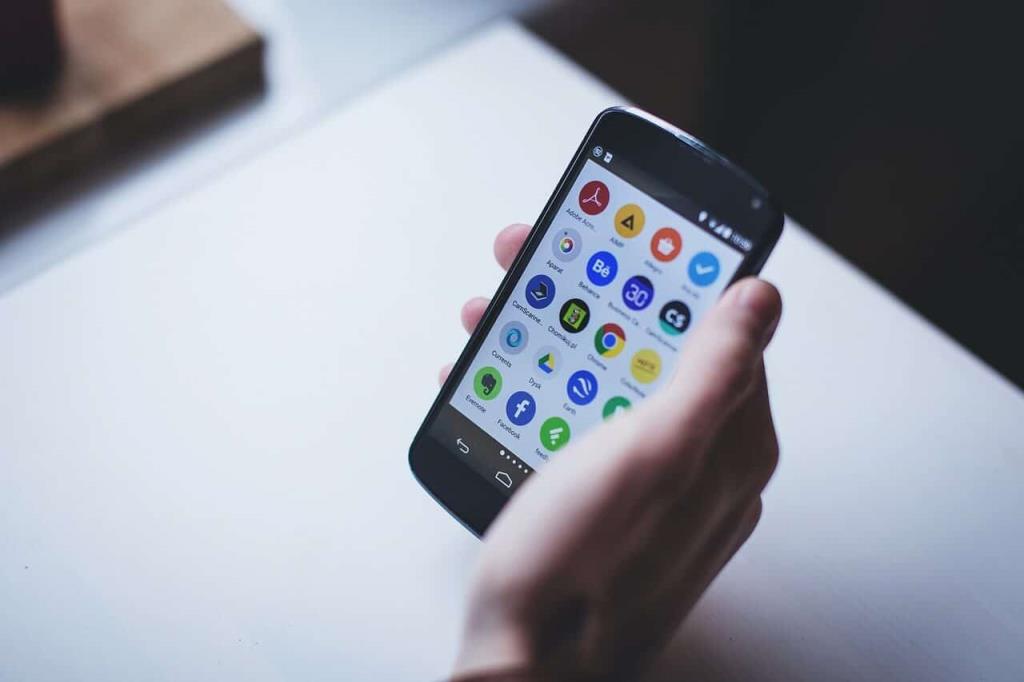
Cara terbaik yang semua orang cadangkan untuk mengalih keluar sepenuhnya virus & perisian hasad daripada peranti Android anda adalah dengan melakukan tetapan semula kilang yang akan memadam sepenuhnya semua data anda termasuk virus & perisian hasad. Pasti kaedah ini berfungsi dengan baik, tetapi pada kos berapa? Anda berkemungkinan kehilangan semua data anda jika anda tidak mempunyai sandaran dan isu dengan sandaran ialah fail yang dijangkiti virus atau perisian hasad mungkin masih ada. Jadi secara ringkasnya, anda perlu memadam segala-galanya untuk menyingkirkan virus atau perisian hasad.
Melakukan tetapan semula kilang bermakna anda menetapkan peranti anda kepada keadaan asalnya dengan memadamkan semua maklumat dalam percubaan untuk memulihkan peranti kepada tetapan pengeluar asalnya. Jadi ia akan menjadi proses yang sangat memenatkan untuk memulakan semula dan memasang semua perisian, aplikasi, permainan, dll pada peranti anda. Dan anda juga boleh mengambil sandaran data anda tetapi seperti yang telah saya katakan bahawa terdapat kemungkinan virus atau perisian hasad itu mungkin kembali semula. Jadi, jika anda mengambil sandaran data anda, anda perlu mengimbas data sandaran dengan teliti untuk sebarang tanda virus atau perisian hasad.
Sekarang persoalan timbul jika kaedah tetapan semula kilang tidak dapat dipertikaikan maka apakah yang perlu dilakukan untuk mengalih keluar sepenuhnya virus & perisian hasad daripada peranti Android tanpa kehilangan semua data anda? Sekiranya anda membiarkan virus atau perisian hasad terus merosakkan peranti anda atau patutkah anda membiarkan data anda hilang? Nah, jawapan kepada semua soalan ini ialah tidak, anda tidak perlu risau tentang apa-apa kerana dalam artikel ini anda akan menemui pendekatan langkah demi langkah untuk mengalih keluar virus & perisian hasad daripada peranti anda tanpa kehilangan sebarang data.
Dalam artikel ini, anda akan mengetahui cara anda boleh mengalih keluar virus daripada peranti Android anda tanpa tetapan semula kilang dan tanpa kehilangan sebarang data. Tetapi sebelum anda mencapai kesimpulan bahawa peranti anda telah dijangkiti virus atau perisian hasad, pertama sekali, anda harus menentukan masalahnya. Dan juga, jika terdapat beberapa isu atau masalah dengan peranti anda, ia tidak bermakna peranti anda dijangkiti secara automatik. Sebagai contoh, jika peranti anda menjadi perlahan maka kemungkinan sebab di sebalik masalah ini ialah:
Jadi seperti yang anda lihat, di sebalik setiap masalah dengan peranti Android anda, terdapat pelbagai sebab. Tetapi jika anda pasti bahawa punca utama isu yang anda hadapi ialah virus atau perisian hasad maka anda boleh mengikuti panduan di bawah untuk mengalih keluar virus daripada peranti Android anda selain daripada melakukan tetapan semula kilang.
kandungan
Cara Membuang Virus Android tanpa Tetapan Semula Kilang
Di bawah diberikan beberapa kaedah untuk mengalih keluar virus & perisian hasad daripada peranti Android anda:
Kaedah 1: But dalam Mod Selamat
Mod selamat ialah mod di mana telefon anda melumpuhkan semua aplikasi & permainan yang dipasang dan hanya memuatkan OS lalai. Menggunakan Mod Selamat, anda boleh mengetahui sama ada mana-mana apl menyebabkan isu ini dan sebaik sahaja anda mempunyai sifar pada aplikasi itu, anda boleh mengalih keluar atau menyahpasang apl itu dengan selamat.
Perkara pertama yang perlu anda cuba ialah but telefon anda dalam mod Selamat. Untuk but telefon anda dalam mod selamat ikuti langkah di bawah:
1. Tekan dan tahan butang Kuasa telefon anda sehingga menu kuasa telefon muncul.
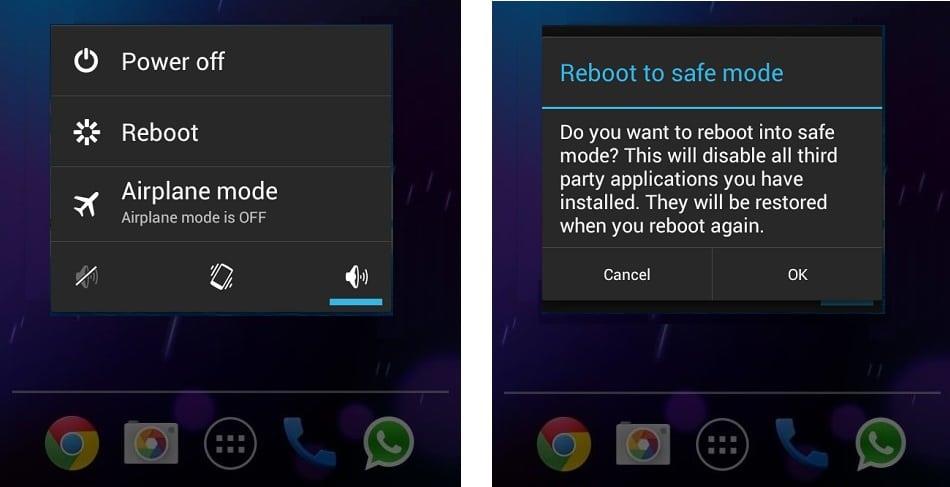
2. Ketik pada pilihan Matikan kuasa daripada menu kuasa dan teruskan menahannya sehingga anda mendapat gesaan untuk but semula ke mod Selamat.

3. Ketik pada butang OK.
4.Tunggu sehingga telefon anda but semula.
5.Setelah telefon anda dibut semula, anda akan melihat tera air mod Selamat di sudut kiri bawah.
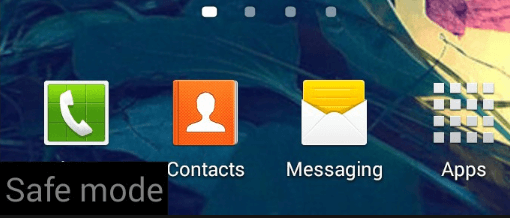
Jika terdapat sebarang masalah dalam telefon android anda dan ia tidak akan boot seperti biasa, ikuti langkah di bawah untuk but telefon yang dimatikan terus ke mod selamat:
1. Tekan dan tahan butang kuasa serta butang kelantangan naik dan kelantangan turun.

2.Setelah logo telefon anda muncul, lepaskan butang kuasa tetapi terus tahan butang Kelantangan naik dan kelantangan turun.
3.Setelah peranti anda but, anda akan melihat tera air mod Selamat di sudut kiri bawah.
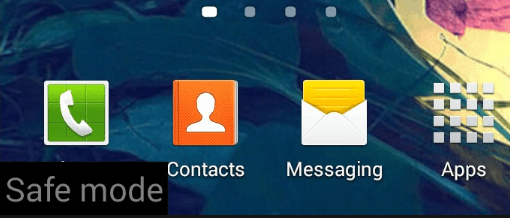
Nota: Berdasarkan pengilang telefon mudah alih anda kaedah but semula telefon ke mod selamat di atas mungkin tidak berfungsi, jadi sebaliknya anda harus melakukan carian Google dengan istilah: "Nama Jenama Telefon Mudah Alih" But ke Mod Selamat.
Setelah telefon but semula ke dalam mod Selamat, anda boleh menyahpasang mana-mana apl yang telah anda muat turun secara manual pada masa masalah pada telefon anda bermula. Untuk menyahpasang aplikasi yang bermasalah, ikuti langkah di bawah:
1.Buka Tetapan pada telefon anda.
2. Di bawah tetapan, tatal ke bawah dan cari pilihan Apl atau Apl & Pemberitahuan .
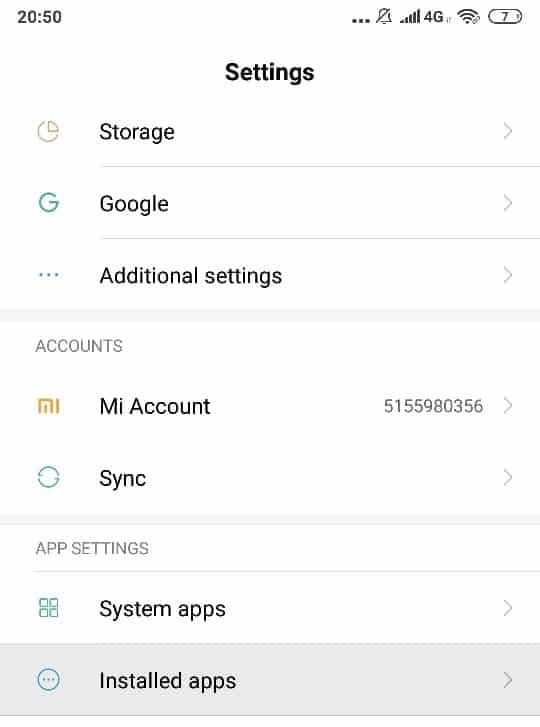
3.Ketik pada Apl yang Dipasang di bawah tetapan Apl.
Nota: Jika anda tidak menemui Apl yang Dipasang, kemudian ketik sahaja pada bahagian Apl atau Apl & Pemberitahuan. Kemudian cari bahagian Dimuat turun di bawah tetapan Apl anda.
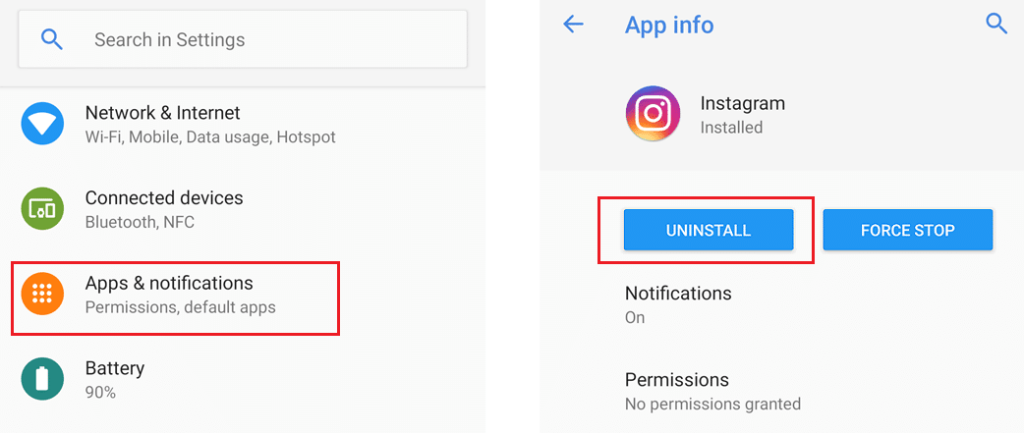
4. Klik pada Apl yang ingin anda nyahpasang.
5. Sekarang klik pada butang Nyahpasang di bawah nama Apl untuk mengalih keluarnya daripada peranti anda.

6. Kotak amaran akan muncul bertanya " Adakah anda mahu menyahpasang aplikasi ini ". Klik pada butang OK untuk meneruskan.
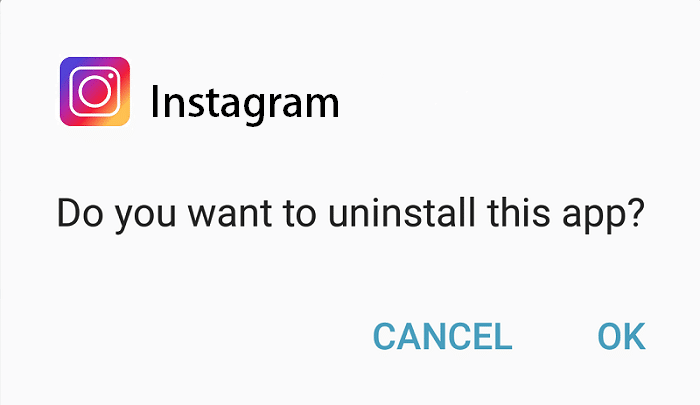
7. Setelah semua apl yang anda ingin alih keluar dinyahpasang, but semula telefon anda seperti biasa tanpa memasuki mod Selamat.
Nota: Kadangkala, apl yang dijangkiti virus atau perisian hasad menetapkannya sebagai Pentadbir Peranti, jadi menggunakan kaedah di atas anda tidak akan dapat menyahpasangnya. Dan jika anda cuba menyahpasang apl Pentadbir Peranti, anda akan menerima mesej amaran yang berbunyi: " Aplnya ialah pentadbir peranti dan mesti dinyahaktifkan sebelum menyahpasang ."
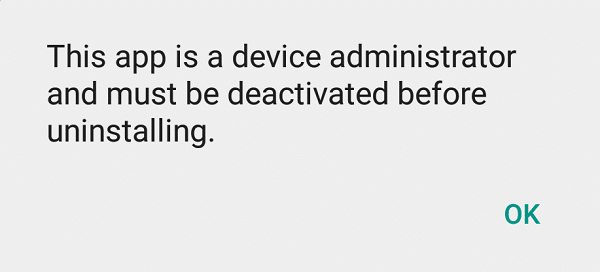
Jadi untuk menyahpasang apl tersebut, anda perlu melakukan beberapa langkah tambahan sebelum anda boleh menyahpasang apl tersebut. Langkah-langkah ini diberikan di bawah:
a.Buka Tetapan pada peranti Android anda.
b.Di bawah Tetapan, cari pilihan Keselamatan dan ketik padanya.
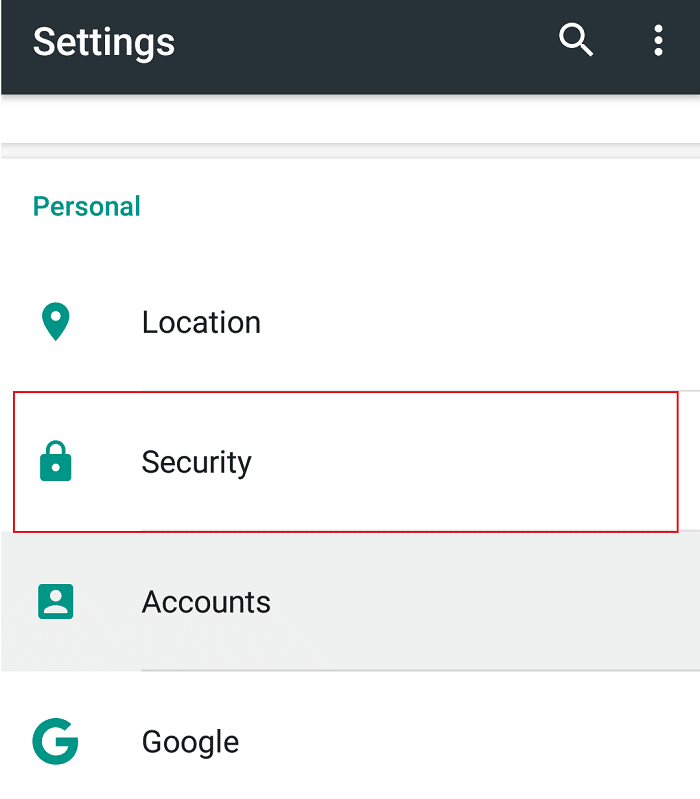
c.Di bawah Keselamatan, ketik pada Pentadbir Peranti.
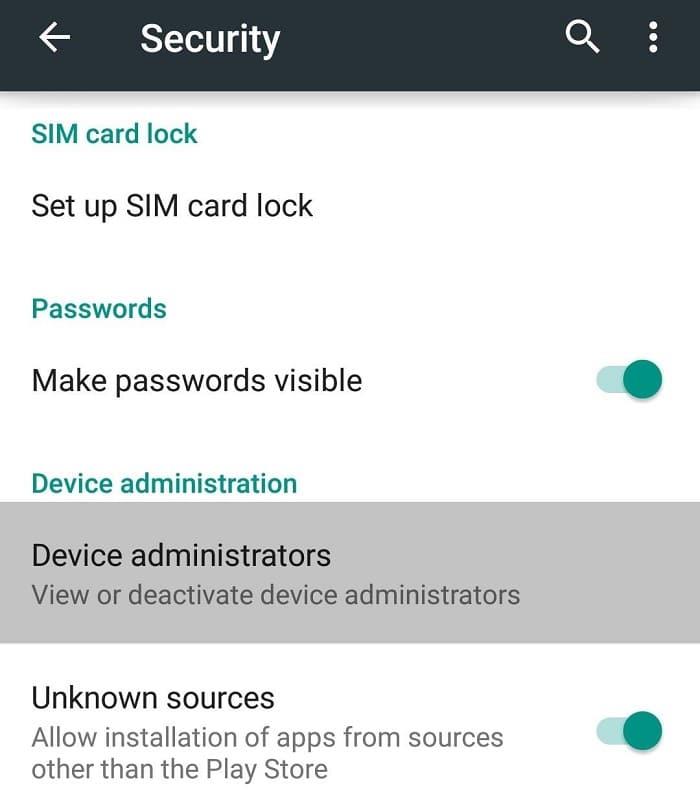
d. Ketik pada apl yang ingin anda nyahpasang dan kemudian ketik Nyahaktifkan dan Nyahpasang.
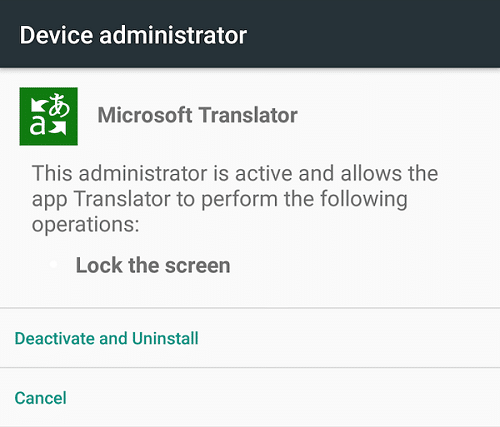
Mesej pop timbul akan datang yang akan bertanya " Adakah anda mahu menyahpasang apl ini? “, ketik OK untuk meneruskan.
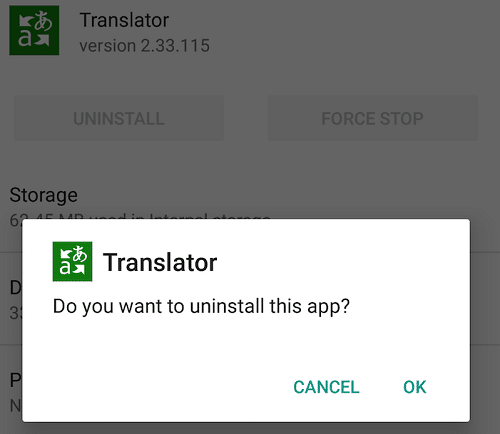
Selepas melengkapkan langkah di atas, but semula telefon anda dan virus atau perisian hasad akan hilang.
Kaedah 2: Jalankan Pemeriksaan Antivirus
Antivirus ialah program perisian yang digunakan untuk mencegah, mengesan dan mengalih keluar perisian hasad & virus daripada mana-mana peranti dengan sistem pengendalian yang dipasang. Jadi, jika anda mengetahui bahawa telefon android anda atau mana-mana peranti lain dijangkiti virus atau perisian hasad maka anda harus menjalankan program Antivirus untuk mengesan & mengalih keluar virus atau perisian hasad daripada peranti tersebut.
Jika anda tidak mempunyai sebarang apl yang dipasang oleh pihak ketiga atau jika anda tidak memasang apl dari luar Gedung Google Play maka anda boleh hidup tanpa perisian Antivirus. Tetapi jika anda kerap memasang aplikasi daripada sumber pihak ketiga maka anda memerlukan perisian Antivirus yang baik.
Antivirus ialah perisian pihak ketiga yang anda perlu muat turun dan pasang pada peranti anda untuk melindungi peranti anda daripada virus dan perisian hasad yang berbahaya. Terdapat banyak apl Antivirus yang tersedia di bawah Gedung Google Play tetapi anda tidak seharusnya memasang lebih daripada satu Antivirus pada peranti anda pada satu masa. Selain itu, anda hanya perlu mempercayai Antivirus terkenal seperti Norton, Avast, Bitdefender, Avira, Kaspersky, dsb. Sesetengah apl Antivirus di Play Store adalah sampah lengkap dan sebahagian daripadanya bukan Antivirus. Kebanyakan daripadanya ialah Penggalak memori & pembersih Cache yang akan mendatangkan lebih banyak mudarat daripada kebaikan kepada peranti anda. Jadi anda hanya perlu mempercayai Antivirus yang kami nyatakan di atas dan jangan sekali-kali memasang apa-apa lagi.
Untuk menggunakan mana-mana Antivirus yang disebutkan di atas untuk mengalih keluar virus daripada peranti anda ikuti langkah di bawah:
Nota: Dalam panduan ini, kami akan menggunakan Antivirus Norton tetapi anda boleh menggunakan sesiapa sahaja daripada senarai di atas, kerana langkah-langkahnya adalah serupa.
1.Buka gedung mainan Google pada telefon anda.
2.Cari Antivirus Norton menggunakan bar carian yang tersedia di bawah Gedung Play.
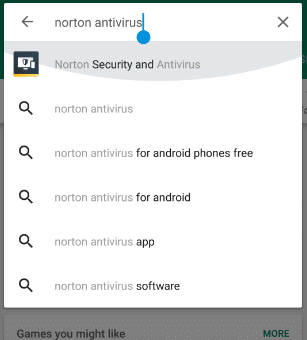
3. Ketik pada Norton Security dan Antivirus dari bahagian atas di bawah hasil carian.
4. Sekarang ketik pada butang Pasang.
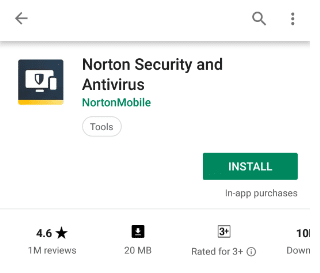
5.Aplikasi Norton Antivirus akan mula dimuat turun.
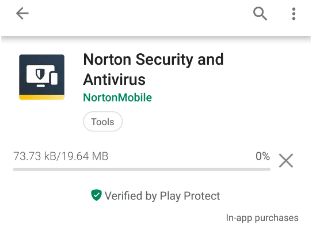
6.Setelah apl dimuat turun sepenuhnya, ia akan memasang sendiri.
7. Apabila Norton Antivirus selesai memasang, skrin di bawah akan muncul:
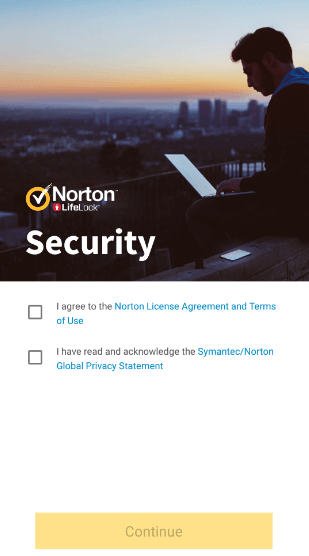
8. Tandakan kotak di sebelah “ Saya bersetuju menerima Perjanjian Lesen Norton dan Syarat Kami e” dan “ Saya telah membaca dan mengakui pernyataan Privasi Global Norton “.
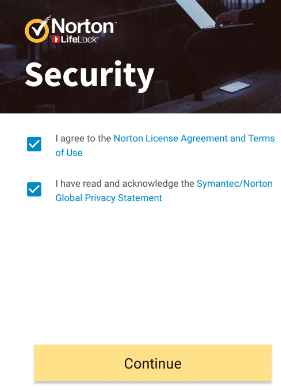
9. Ketik Teruskan dan skrin di bawah akan muncul.
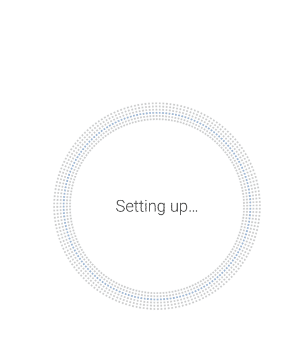
10.Norton Antivirus akan mula mengimbas peranti anda.

11.Selepas imbasan selesai, keputusan akan dipaparkan.
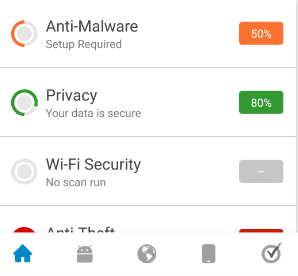
Selepas melengkapkan langkah di atas, jika keputusan menunjukkan bahawa terdapat sebarang perisian hasad pada peranti anda maka perisian Antivirus akan mengalih keluar virus atau perisian hasad tersebut secara automatik dan akan membersihkan telefon anda.
Apl Antivirus di atas hanya disyorkan untuk kegunaan sementara iaitu untuk menyemak dan mengalih keluar virus atau perisian hasad yang mungkin menjejaskan telefon anda. Ini kerana aplikasi antivirus ini mengambil banyak sumber yang menjejaskan prestasi sistem anda dan boleh menjadikan peranti anda perlahan. Jadi selepas mengalih keluar virus atau perisian hasad daripada peranti anda, nyahpasang apl Antivirus daripada telefon anda.
Kaedah 3: Pembersihan
Sebaik sahaja anda menyahpasang atau mengalih keluar apl berniat jahat, virus atau fail yang dijangkiti perisian hasad daripada telefon anda, anda harus menjalankan pembersihan menyeluruh peranti Android anda. Anda harus mengosongkan cache peranti & apl, mengosongkan sejarah & fail sementara, sebarang apl pihak ketiga yang mungkin menjejaskan prestasi sistem, dsb. Ini akan memastikan bahawa tiada apa-apa lagi yang tinggal oleh apl atau virus berniat jahat pada telefon anda dan anda boleh terus menggunakan peranti anda tanpa sebarang masalah.
Anda boleh membersihkan telefon anda menggunakan mana-mana apl pihak ketiga yang digunakan untuk membersihkan telefon, tetapi dalam kebanyakan kes, apl ini penuh dengan sampah & iklan sendiri. Oleh itu, anda perlu berhati-hati sebelum memilih mana-mana aplikasi sedemikian, jika anda bertanya kepada saya, lakukan ini secara manual dan bukannya bergantung pada beberapa aplikasi pihak ketiga. Tetapi satu aplikasi yang sangat dipercayai dan boleh digunakan untuk tujuan di atas ialah CCleaner. Saya sendiri telah menggunakan aplikasi ini berkali-kali dan ia tidak menghampakan anda. CCleaner ialah salah satu aplikasi yang baik dan boleh dipercayai untuk mengalih keluar fail, cache, sejarah dan sampah lain yang tidak diperlukan daripada telefon anda. Anda boleh mencari CCleaner dengan mudah dalam stor Google Play e .
Sebaik sahaja anda telah membersihkan telefon anda, anda perlu mengambil sandaran peranti anda yang termasuk fail, apl, dsb. Ini kerana ia akan menjadi lebih mudah untuk memulihkan peranti anda daripada sebarang isu masa depan yang mungkin timbul.
Disyorkan:
Saya harap artikel ini membantu dan kini anda boleh Buang Virus Android dengan mudah Tanpa Reset Kilang , tetapi jika anda masih mempunyai sebarang soalan mengenai tutorial ini, sila tanya mereka di bahagian komen.
https://www.youtube.com/watch?v=x1-ENWpA5Jc Amazon Prime Video terus meningkatkan perkhidmatannya, menyediakan ciri dan produk baharu untuk menambah baik
Pengurusan projek yang betul adalah penting dalam menyiapkan projek dengan cekap dan tepat pada masanya. Smartsheet dan Airtable ialah dua alatan yang boleh anda pertimbangkan untuk projek
Minecraft adalah tentang menggunakan kreativiti untuk terus hidup. Satu cara yang kurang dihargai untuk melenturkan otot kreatif anda dalam permainan ialah dengan sepanduk. Mereka tidak
Microsoft Surface Pro 6 telah diumumkan oleh Microsoft pada acara tahunannya di New York City, meneruskan rangkaian Surface Pro syarikat. Ia akan menjadi
Tidak banyak kursus universiti yang boleh mengira Mark Zuckerberg dan Steve Ballmer dalam kalangan pensyarahnya. Tidak banyak kursus universiti di mana lebih
Menyalin kandungan pada papan keratan iPad anda adalah mudah kerana ia memberikan pengguna akses mudah kepada teks, foto, video, dll. Walau bagaimanapun, anda boleh menyalin maklumat
Jika anda menggunakan aplikasi penyuntingan video KineMaster, anda mungkin tertanya-tanya bagaimana untuk memuat naik video ke YouTube. Lagipun, aplikasi perkongsian video dalam talian tiada tandingannya
Kerjasama "Fortnite" dan "Star Wars" membawa pemain kuasa Force khas dan pencarian "Star Wars". Kuasa Angkatan muncul dengan Bab 4,
Roblox menawarkan cara yang kreatif dan unik untuk mencipta dunia. Jika anda ingin berkongsi pengalaman permainan anda di Roblox dan mana-mana permainannya, menambah rakan adalah
Menambah lebih banyak ruang storan pada PlayStation membantu anda mengatasi saiz permainan moden. Permainan hari ini lebih besar daripada sebelumnya dan menggunakan banyak ruang pada PS
Jika komputer anda tiba-tiba kelihatan menjadi lebih perlahan, fikiran pertama anda mungkin bahawa RAM terlalu kecil atau ia telah dijangkiti virus. Walau bagaimanapun
Jika anda pengguna RingCentral, anda mungkin mahu menukar kata laluan anda. Mungkin anda mempunyai kebimbangan keselamatan atau hanya ingin memilih kata laluan yang lebih mudah
Jika anda telah aktif di Telegram untuk beberapa lama, anda mungkin mahu menukar gambar profil anda. Walau bagaimanapun, gambar profil lama tidak dipadamkan secara automatik
Platform Twitch mempunyai pilihan untuk melindungi anda daripada melihat bahasa yang berbahaya, menyinggung perasaan dan kesat dalam sembang. Untuk pengguna yang lebih muda, dinasihatkan untuk mempunyai
https://www.youtube.com/watch?v=Pt48wfYtkHE Dokumen Google ialah alat yang sangat baik untuk kerjasama kerana ia membolehkan berbilang orang mengedit dan bekerja pada satu
Walaupun terdapat banyak alat seni digital, Procreate menonjol atas sebab tertentu. Ia direka untuk melukis seni asli menggunakan stylus dan tablet, memberikan anda a
Ada kalanya anda tidak mahu rakan Facebook anda tahu apa yang anda siarkan dalam talian. Mungkin anda menjual sesuatu yang diberikan oleh salah seorang rakan anda
Ingin membuat filem tentang diri anda berdiri di Paris, tetapi anda tidak pernah ke Perancis? Anda boleh melakukannya dalam iMovie dengan mengalih keluar latar belakang dan memasukkan yang baharu
Anda mungkin perasan bahawa saiz teks anda telah berubah dalam mesej Snapchat. Sebabnya, apl itu disesuaikan dengan tetapan telefon anda. Nasib baik, jika
Ketahui cara anda boleh mencari dan memesan tablet Fire terbaharu di Amazons Store dalam panduan ini.


















